MultiPass Rendering
MuliPass 렌더링을 사용하면 분산 색상, 그림자 및 간접 에너지와 같은 장면의 여러 요소를 개별적으로 계산하여 각 결과를 별도의 이미지로 저장할 수 있습니다.
참고 참고 Shade3D Basic의 MultiPass 렌더링은 Transparency와 Z Depth로 제한됩니다.
각 이미지는 단일 파일(MultiLayer 파일) 또는 별도의 파일로 별도의 레이어로 저장할 수 있습니다. 그런 다음 이미지 편집 응용 프로그램에서 사후 처리(Post-processing)를 수행할 수 있습니다.
MultiLayer files에서는 OpenEXR (.exr), Photoshop (.psd), TIFF (.tif) 및 Epix (.epx) 파일 형식을 사용할 수 있습니다. MultiPass 렌더링 이미지를 여러 파일로 저장할 때 Shade3D에서 지원하는 모든 이미지 파일 형식을 사용할 수 있습니다.
중요 Photoshop 형식으로의 저장은 Shade3D Professional 및 Standard에서 사용할 수 있습니다. EPix 형식으로의 저장은 Shade3D Professional에서 사용할 수 있습니다.
MultiPass 렌더링은 애니메이션 렌더링과 Toon Renderer도 지원합니다.
중요 Toon Renderer는 셀 애니메이션 및 만화와 같은 (비 사실적인)이미지를 만드는 데 사용됩니다.Toon Renderer는 Shade3D Professional 및 Standard에서 사용할 수 있습니다.
How to Set Up MultiPass Rendering
대부분의 MultiPass Rendering Settings은 Rendering Settings의 MultiPass 탭에서 수행됩니다.
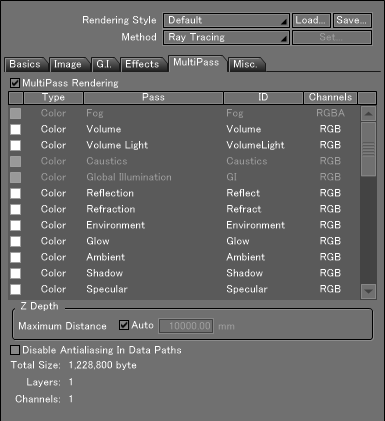
Enabling MultiPass Rendering
우선, MultiPass rendering을 활성화하려면 Rendering Settings의 MultiPass 탭에서 MultiPass rendering 확인란을 선택하십시오.
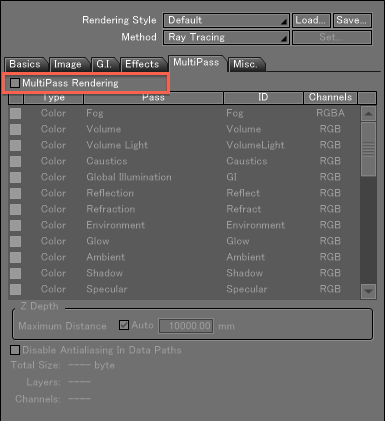
MultiPass Rendering 확인란을 선택하면 현재 장면에서 사용 가능한 모든 passes가 활성화됩니다. 목록에서 확인란을 선택하면 해당 패스가 렌더링된 이미지로 저장됩니다.
참고 현재 장면에 정보가 없는 패스는 MultiPass Rendering 확인란을 선택한 후에도 활성화되지 않습니다.
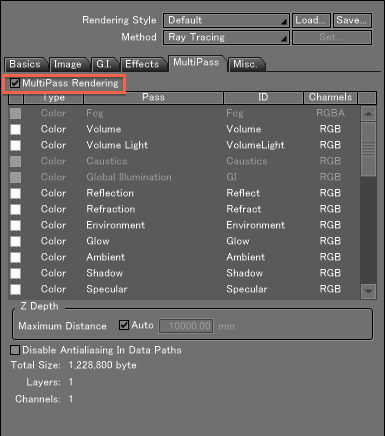
렌더링하려는 passes를 선택하십시오. 선택한 passes에 대한 MultiPass 렌더링 정보가 MultiPass 탭의 하단에 표시됩니다. 많은 passes를 선택하면 렌더링에 매우 많은 양의 메모리가 소비될 수 있습니다.; MultiPass 탭 하단에 표시된 Total Size를 확인하고 렌더링해야 하는 passes만 선택하십시오.
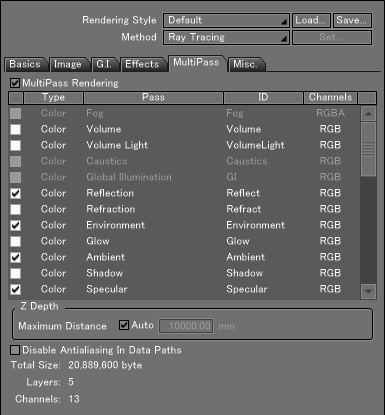
Passes를 선택할 때 Ctrl 키(Win) 또는 Command 키(Mac)를 누른 상태에서 여러 passes를 선택하십시오. 클릭하는 동안 Shift를 누르고 있으면 범위 내의 모든 패스가 선택됩니다.
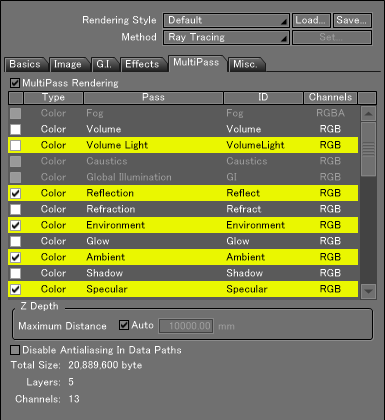
Rendering
렌더링 시 MultiPass 탭에서 선택한 passes가 렌더링된 이미지에 저장됩니다.
그러나 애니메이션을 렌더링하려면 필요에 따라 Rendering > Create Animation (Single MultiLayer File) 또는 Rendering > Create Animation (Split MultiLayer Files)(Split MultiLayer File)를 선택하십시오.
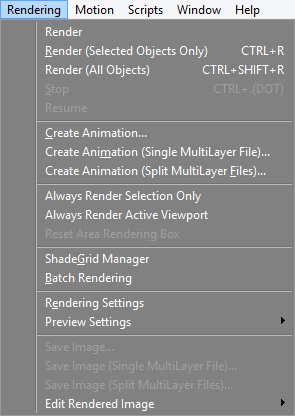
애니메이션을 렌더링하면 이미지 시퀀스(image sequence)가 생성됩니다.
Viewing Individual Rendered Passes
렌더링하는 동안 각 pass에서 생성된 이미지는 Image Window의 Channel pop-up menu에서 볼 수 있습니다.
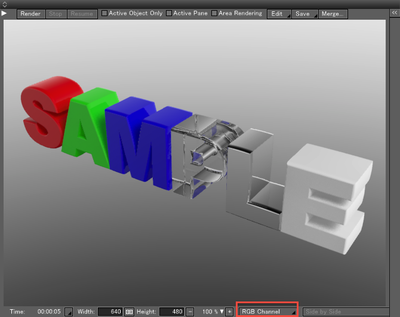
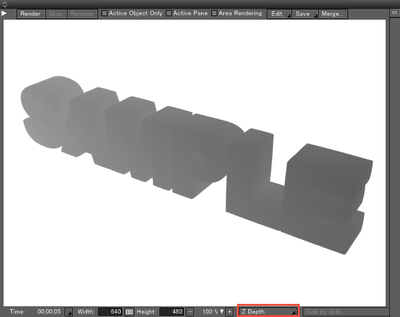
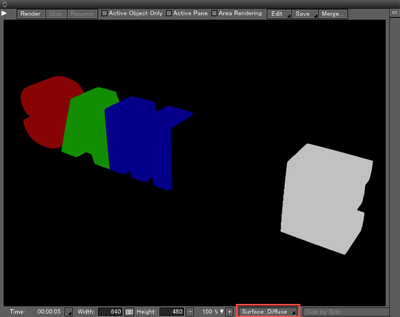
Saving Rendered Images
MultiPass 설정을 사용하여 렌더링된 이미지는 일반 렌더링 이미지와 같이 저장할 수 있습니다. Image Window의 Save... pop-up menu에서 Save Image을 선택하여 현재 렌더링된 이미지를 선택한 이미지 형식으로 저장하십시오. 렌더링 된 각 레이어를 보려면 Image Window의 맨 아래에서 Channel pop-up menu를 선택하십시오.
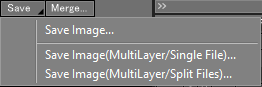
이미지의 모든 패스를 함께 저장하려면 MultiLayer 또는 MultiLayer(Split Files)를 선택하십시오. MultiLayer를 선택하면 각 패스를 레이어에 단일 파일로 저장합니다. MultiLayer files에는 OpenEXR (.exr), Photoshop (.psd), TIFF (.tif) 및 Epix (.epx) 파일 형식을 사용할 수 있습니다. MultiLayer(Split Files)를 선택하면 각 pass가 별도의 파일에 저장됩니다.
참고 EPix 형식으로 저장은 Shade3D Professional에서 사용할 수 있습니다.
Pass Types
MultiPass rendering에는 다음과 같은 pass 유형을 사용할 수 있습니다. 여기에 각각의 개요가 설명되어 있습니다.
참고 Rendering Settings의 Image tab에 있는 Pixel Depth pop-up menu를 사용하여 각 pass 이미지의 색 농도(color depth)를 8 비트, 16 비트 또는 32 비트로 설정할 수 있습니다.
Color Passes
다음은 color passes로, 나열된 blend mode를 사용하여 완전한 렌더링 이미지를 생성합니다.
Fog
Distant Light Window에서 Fog settings을 기반으로 패스를 생성합니다. 안개 밀도는 alpha channel에 저장됩니다. Fog 외에 모든 color passes에는 알파 블렌딩(alpha blending)이 사용됩니다.
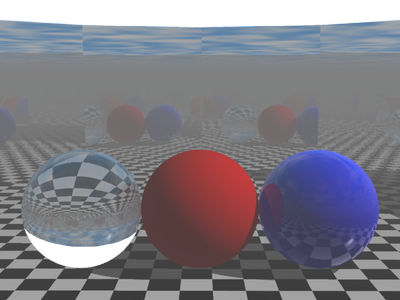
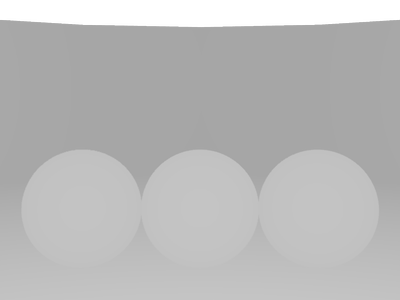
Volume Lights
볼륨 라이트 패스(volume light pass)를 생성합니다. Addition(선형 닷지/Linear Dodge) blend mode를 사용하여 적용됩니다.
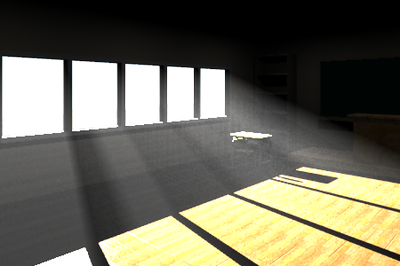
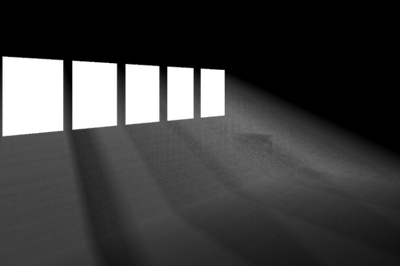
Caustics
사진지도 가성 패스(photo map caustics pass)를 생성합니다. Addition(Linear Dodge)blend mode를 사용하여 적용됩니다.


Global Illumination
전 역 조명 패스(global illumination pass)를 생성합니다(경로 추적 / 광자 맵 / 라디오 시티/path tracing / photon map / radiosity). Path Tracing 및 Photon Mapping에는 간접 조명 및 IBL 구성 요소가 포함됩니다. Radiosity에는 Energy pop-up menu에서 선택한 구성 요소가 포함됩니다. Addition(Linear Dodge)blend mode를 사용하여 적용됩니다.

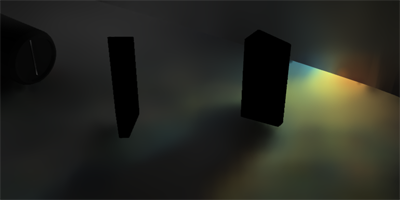
Reflection
Reflection surface attribute의 pass를 생성합니다. 1차원 광선의 반사만 포함됩니다. Addition(Linear Dodge)blend mode를 사용하여 적용됩니다.
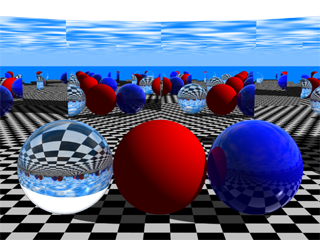
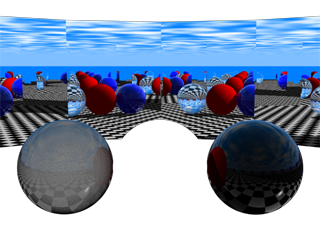
Transparency
Transparency 표면 속성의 패스를 생성합니다. 1차원 광선의 투명성만 포함됩니다. Addition(Linear Dodge)blend mode를 사용하여 적용됩니다.
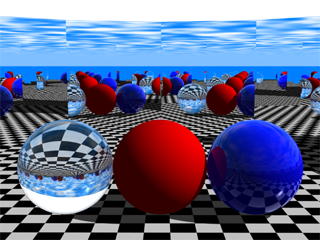
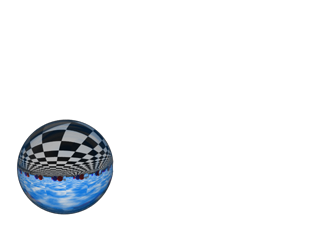
Environment Map
Metallic 및 Environment 맵 표면 속성의 결합 pass를 생성합니다. Addition(Linear Dodge)blend mode를 사용하여 적용됩니다.


Glow
Glow 표면 속성의 pass를 생성합니다. Addition(Linear Dodge)blend mode를 사용하여 적용됩니다.
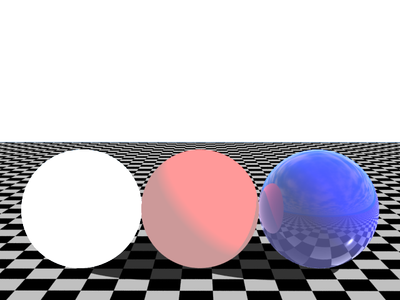
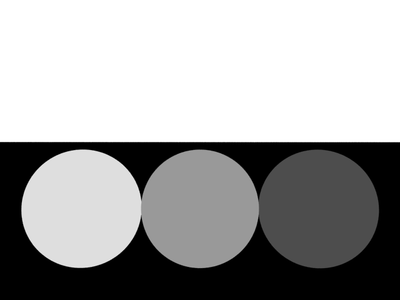
Ambient
Distant Light의 Ambient 값의 패스를 생성합니다. Addition(Linear Dodge)blend mode를 사용하여 적용됩니다.
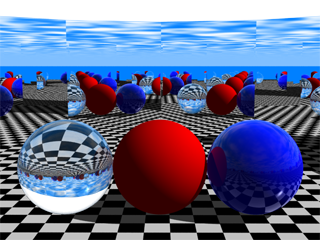
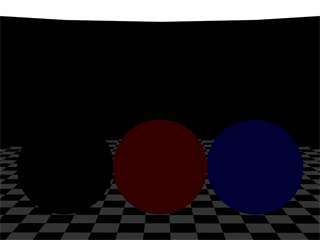
Shadow
그림자 pass만 생성합니다. Specular, Diffuse 및 Background에 Multiply blend mode를 사용하여 적용됩니다.
주의 Global Illumination으로 생성된 그림자는 사용되지 않습니다.
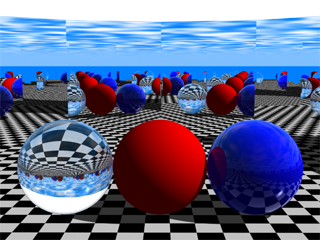
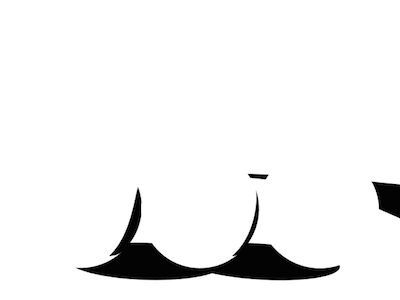
Specular
Specular 1 및 Specular 2 표면 속성의 pass를 생성합니다. 그림자를 받지 않고 pass가 생성됩니다. Addition(Linear Dodge)blend mode를 사용하여 적용됩니다.
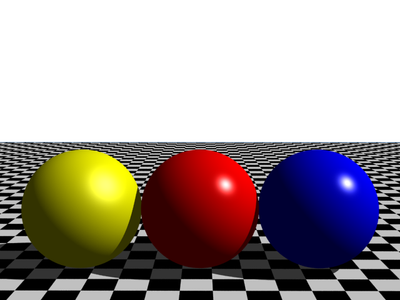
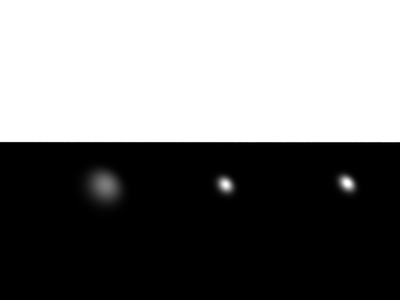
Diffuse
Diffuse surface attribute의 패스를 생성합니다. 그림자를 받지 않고 pass가 생성됩니다. Distant Light과 object lights의 직사광만 사용됩니다. Addition(Linear Dodge)blend mode를 사용하여 적용됩니다.
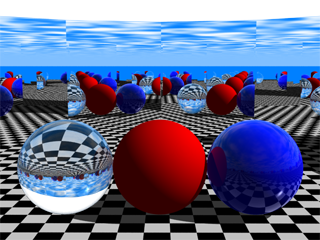
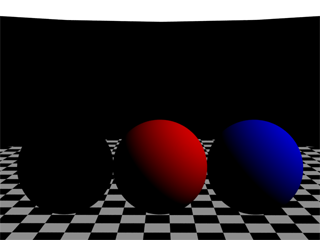
Background
장면에 설정된 배경의 pass를 생성합니다. Addition(Linear Dodge)blend mode를 사용하여 적용됩니다.
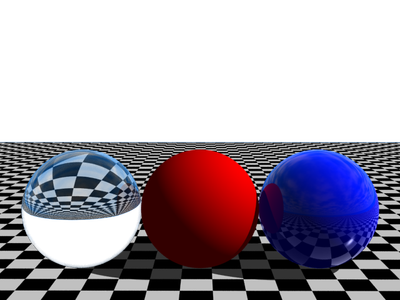
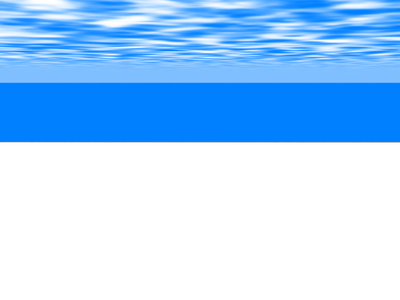
Data Passes
Pre Effect
Effector 및 Correction Window settings이 적용되기 전에 장면의 이미지를 유지합니다.

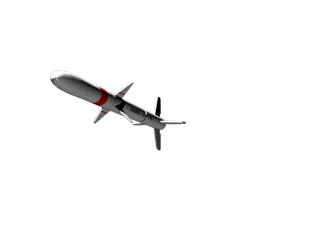
Position
대 상 장면의 전체 좌표 정보를 이미지로 생성합니다. 장면 경계 상자(scene's bounding box)의 긴면의 길이는 1.0으로 설정되고 각 X, Y 및 Z 축을 따라 좌표는 각각 R, G, B 값에 따라 0.0-1.0의 범위로 정규화됩니다. 스크립트를 사용할 때 위치가 정규화되지 않고 절대 좌표가 직접 반환됩니다.

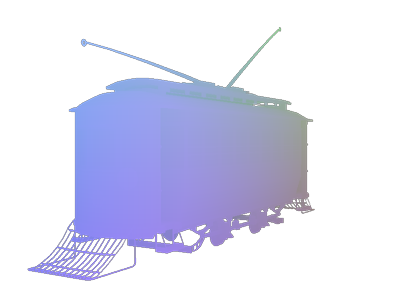
XY Normals
카 메라 방향을 기준으로 이미지로 일반 정보를 생성합니다. 원점으로 0.5가 사용되며 각 X, Y, Z 값은 각 요소 R, G, B에 대해 0.0-1.0 범위에서 정규화(normalized)됩니다. 스크립트를 사용할 때 법선 벡터(normal vectors)가 직접 반환됩니다.

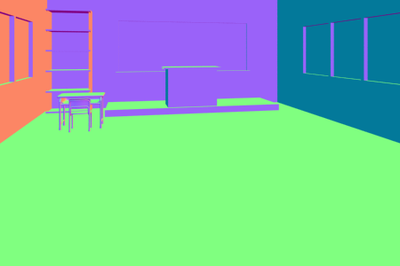
Normals
글 로벌 좌표(global coordinates)를 기반으로 이미지로 일반 정보를 생성합니다. 원점으로 0.5가 사용되며 각 X, Y, Z 값은 각 요소 R, G, B에 대해 0.0-1.0 범위에서 정규화됩니다. 스크립트를 사용할 때 법선 벡터(normal vectors)가 직접 반환됩니다.

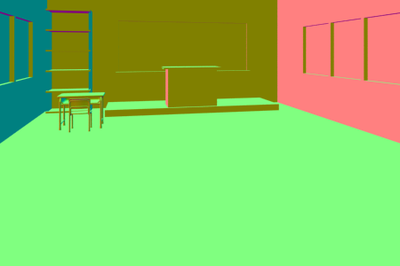
UV1 (Distance)
대 상 장면의 객체(objects)에 대한 이미지로 UV 좌표(거리)/UV coordinates (distance) 정보를 생성합니다. 랩 프로젝션(wrap projection)을 사용하여 이미지가 매핑된 객체(objects)만 생성됩니다.
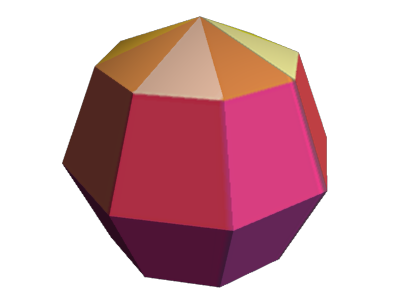
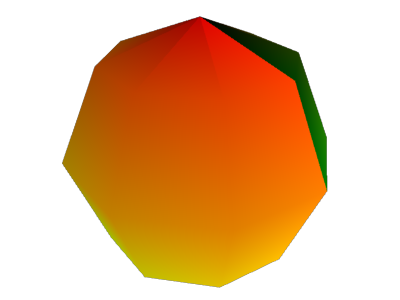
UV2 (Parameter)
대상 장면의 객체에 대한 이미지로 UV 좌표(매개 변수)/UV coordinates (parameter) 정보를 생성합니다. 랩 프로젝션(wrap projection)을 사용하여 이미지가 매핑된 객체만 생성됩니다.

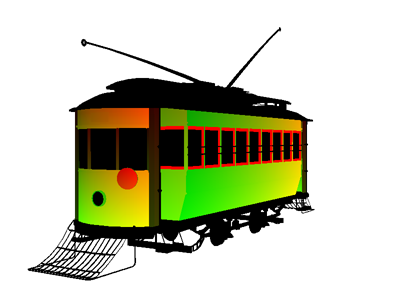
Light: Diffuse
대 상 장면에서 확산 광 요소/diffuse light elements(Distant Light, object lights)의 이미지를 생성합니다. 이 이미지는 모든 오브젝트에서 표면 속성이 제거되고 Specular가 0으로 설정된 후 렌더링된 이미지에서 전역 조명 구성 요소(global illumination components)를 제거하는 것과 같습니다.
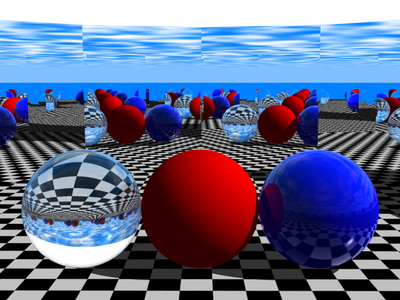
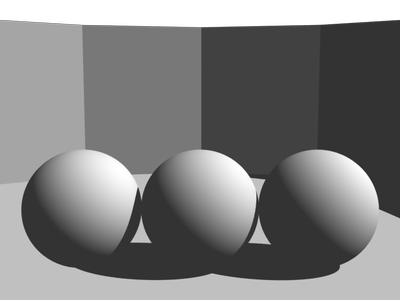
Light: Specular
대 상 장면에서 반사광 요소/specular light elements(Distant Light, object lights)의 이미지를 생성합니다. 이 이미지는 모든 오브젝트에서 표면 속성이 제거되고 Diffuse가 0으로 설정된 후 렌더링된 이미지에서 전역 조명 구성 요소(global illumination components)를 제거하는 것과 같습니다.
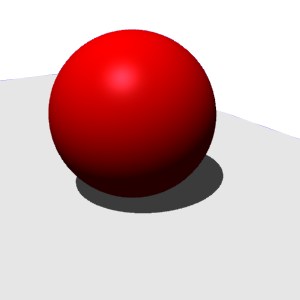
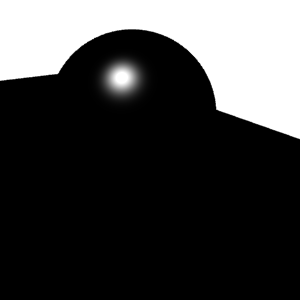
Light: GI
전 역 조명(global illumination) 패스(pass)를 생성합니다(path tracing / photon map / radiosity). Path Tracing 및 Photon Mapping에는 간접 조명, IBL 및 가성 구성 요소가 포함됩니다. Radiosity에는 Energy pop-up menu에서 선택한 구성 요소가 포함됩니다. 이 이미지는 모든 objects에서 표면 속성(surface attributes)이 제거된 후 렌더링된 이미지에서 직접 광원 구성 요소/direct light components (Distant Light 및 object lights에서)를 제거하는 것과 같습니다.


Surface: Diffuse
객체 표면 속성의 확산 색상 요소 이미지를 생성합니다. 요소는 음영(shading)을 계산하지 않은 Diffuse Color입니다.
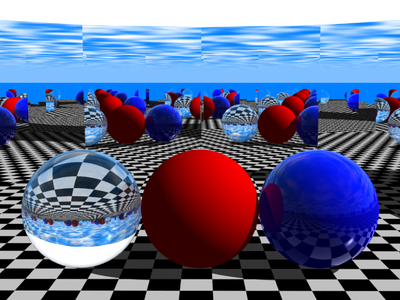
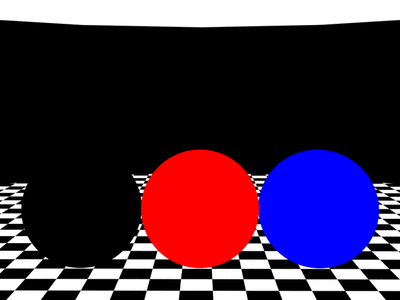
GI: Sampling Points
복사 캐시 샘플링 포인트(irradiance cache sampling points)의 배열을 보여주는 pass를 생성합니다. 이 pass를 사용하면 다양한 설정의 효과를 보다 쉽게 확인할 수 있습니다.
렌
더링이 진행됨에 따라 디스플레이가 변경됩니다. 렌더링이 시작된 직후 "irradiance caching phase"에서 빨간색
점은 생성된 캐시의 위치를 나타냅니다. Irradiance cache가 생성된 후 "progressive phase(진보
단계)"동안 노란색 점은 캐시(cache)가 있는 위치를 나타내고 빨간색 점은 새로 생성된 캐시(cache)의 위치를
나타냅니다. 디테일이 강조되는 곳에서는 점이 자주색입니다.

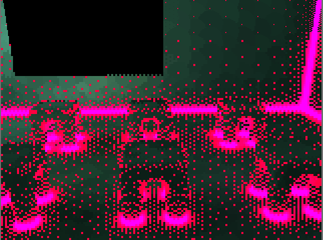
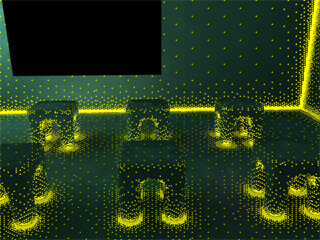
Transparency
대 상 장면의 객체(objects)에 대한 이미지로 투명도 정보(transparency information)를 생성합니다. 생성된 이미지는 Rendering Settings에 있는 Misc. tab의 Transparency Affects Alpha 란을 사용하여 렌더링된 이미지와 동일합니다.
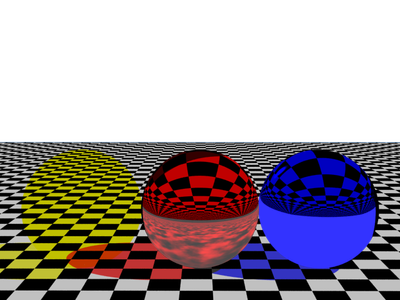
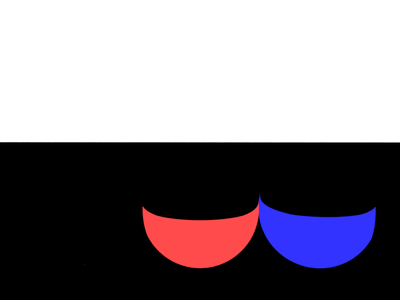
Z Depth
대 상 장면에서 1차원 광선에 대해 카메라로부터의 거리를 이미지로 생성합니다. 이 거리는 있는 그대로 사용되며 Rendering Settings의 MultiPass 탭에서 Z Depth settings을 사용하는 이미지 정보와 다릅니다. 스크립트를 사용할 때 실제 거리 값이 반환됩니다.
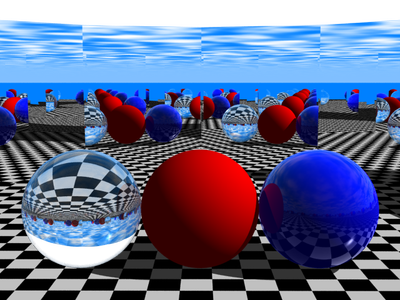
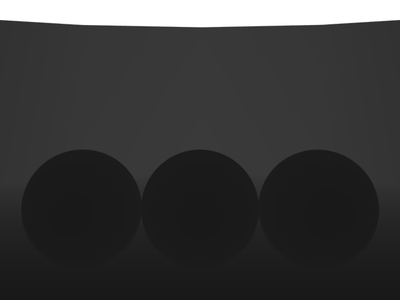
Z Depth (Nth Ray)
대 상 장면의 반사 및 투명 물체에 대하여 카메라로부터의 거리를 이미지로 생성합니다. 이 거리는 있는 그대로 사용되며 Rendering Settings의 MultiPass 탭에서 Z Depth settings을 사용하는 이미지 정보와 다릅니다. 스크립트를 사용할 때 실제 거리 값이 반환됩니다.
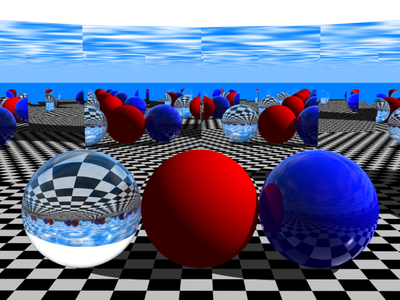
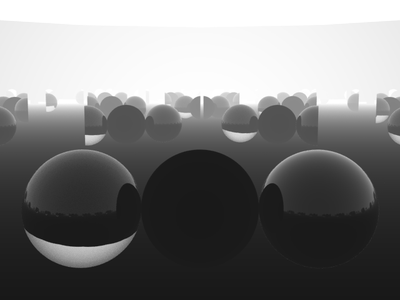
Object ID
각 오브젝트(object)마다 다른 색상을 사용하여 대상 장면에서 object의 이미지를 생성합니다.
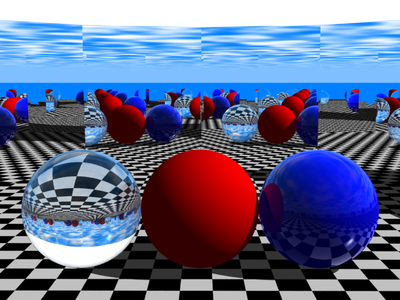
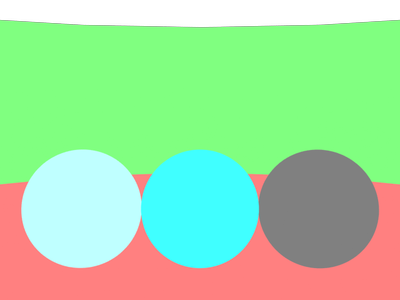
Surface ID
각 object마다 다른 색상을 사용하여 대상 장면의 각 object에 대한 표면 속성 이미지를 생성합니다.
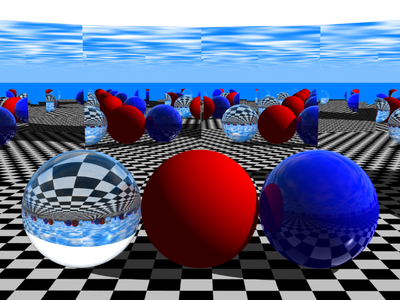
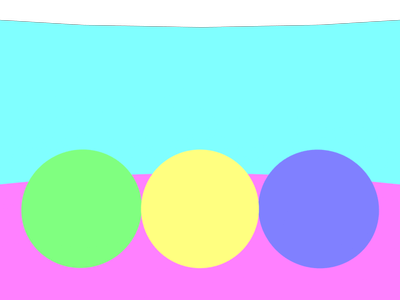
Marker Color
Browser에서 마커 색상(marker colors)을 사용하는 경우 대상 장면에서 각 object에 대해 다른 색상을 사용하여 설정된 마커 색상의 이미지를 생성합니다.

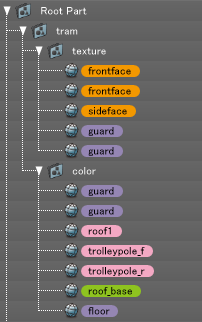

Mask
Browser에서 MultiPass Rendering : Mask 확인란을 선택하면 object 또는 표면 속성(surface attributes)에 대한 mask를 만들 수 있습니다.
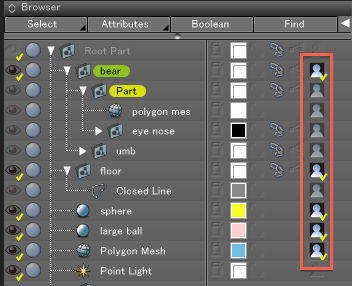
Object mask
렌더링된 이미지에서 선택한 객체(objects)를 잘라내기 위한 마스크를 생성합니다. Browser에서 MultiPass Rendering : Mask 확인란이 선택된 객체가 이 목록에 표시됩니다.
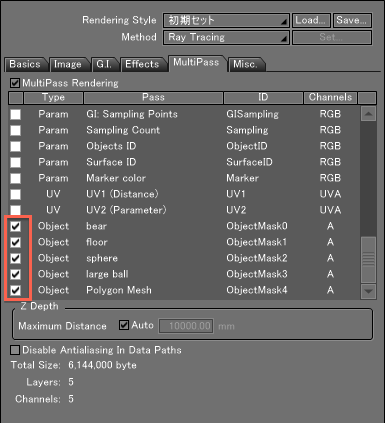

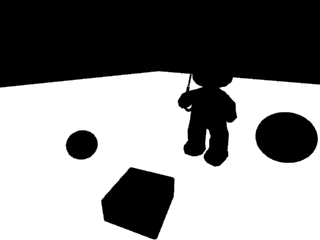

위의 세 이미지는 객체 마스크(object masks)를 사용하는 예입니다. 장면의 다른 요소에 영향을 주지 않고 개별 객체에 대한 마스크를 만들 수 있습니다.
Surface mask
렌더링된 이미지에서 마스터 표면(Master surfaces)이 있는 객체를 잘라내는 마스크를 생성합니다. 검색기에서 MultiPass Rendering : Mask 확인란이 선택된 마스터 표면(Master surfaces)이 이 목록에 표시됩니다.
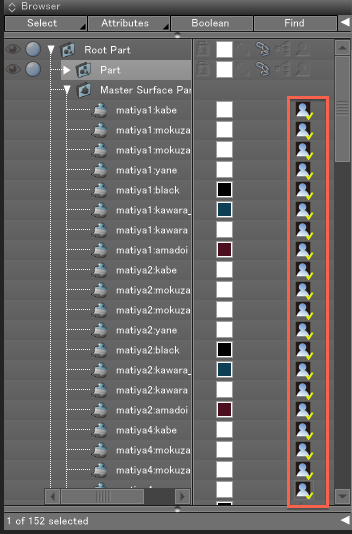
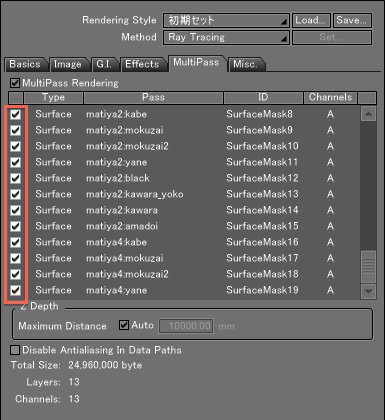
참고 마스터 표면에 대해 MultiPass Rendering : Mask 확인란을 선택하면 마스터 표면 마스크(master surface mask)가 생성됩니다.; 다른 객체에 대해 선택하면 객체 마스크(object mask)가 생성됩니다.

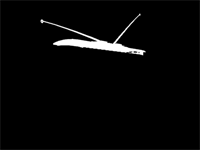
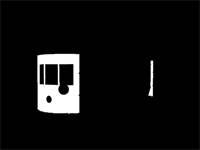
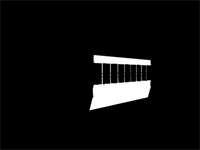
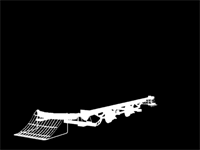
(Surface mask 예시)
Custom Pass
독 립적인 요소가 있는 플러그인 렌더러에 지원되는 패스가 이 목록에 표시됩니다. 현재 Toon Renderer는 MultiPass Rendering을 지원하며 렌더링 방법으로 Toon Renderer를 선택하면 여기에 사용자 정의 패스가 표시됩니다.